Пароли — это новая технология в мире, привыкшем работать с паролями. Если вы стремитесь к созданию качественного пользовательского опыта (UX), добавление паролей в качестве способа аутентификации упростит и обезопасит цифровую жизнь ваших пользователей. Рекомендации по использованию паролей постоянно совершенствуются, и следование рекомендациям, касающимся типичных действий пользователей, ускорит процесс разработки и обеспечит успешное использование паролей вашими пользователями.
В этой статье изложены рекомендации для следующих пользовательских путей:
- Создание ключей доступа
- Создание новых учетных записей с ключами доступа
- Вход с помощью паролей
- Управление ключами доступа
Эти рекомендации основаны на исследованиях пользовательского опыта и рекомендациях FIDO Alliance, а также на выводах команды по пользовательскому опыту Google.
Все рекомендации показаны на примере Trailblazer — вымышленного сайта о фитнесе.
Следуя лучшим практикам, по возможности, также следует как можно чаще и как можно раньше тестировать пользовательский интерфейс. Это поможет убедиться, что ваша система паролей интуитивно понятна и соответствует потребностям пользователей.
Создание ключей доступа
Чтобы ваши пользователи были готовы к созданию ключа доступа, предлагайте им создавать ключи доступа вместе с задачами, связанными с учётной записью. Существует четыре ключевых этапа взаимодействия пользователя с системой, для которых рекомендуется включить возможность создания ключей доступа:
- Во время входа в систему.
- В разделе безопасность в настройках аккаунта.
- После восстановления аккаунта.
- После повторной авторизации.
Войти
Процесс входа в систему — прекрасная возможность ввести пароли, поскольку на этом этапе пользователи уже сосредоточены на безопасности и аутентификации.
Ввод паролей на этапе входа в систему позволяет заранее настроить пользователей на успешное будущее взаимодействие с вашим сервисом. Этот момент также обеспечивает высокую степень уверенности в том, что пользователь действительно тот, за кого себя выдаёт, что повышает общую безопасность и удобство использования вашей платформы.
Оптимальный путь пользователя может включать в себя обычную аутентификацию пользователя, предоставление ему возможности создать ключ доступа, запуск диалогового окна ОС для создания ключа доступа и последующее уведомление об успешном создании ключа доступа. После этого пользователь может продолжить работу самостоятельно.
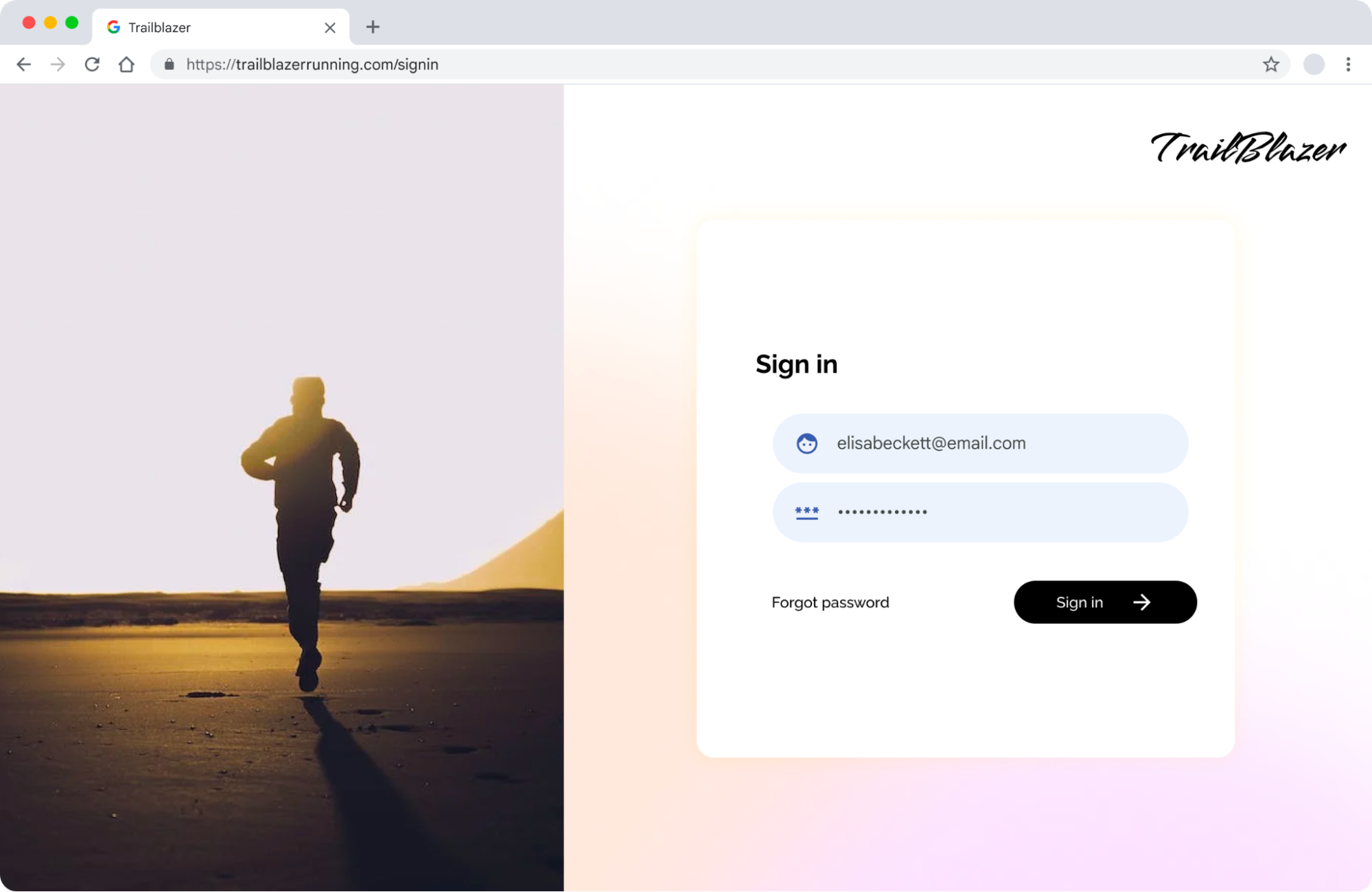
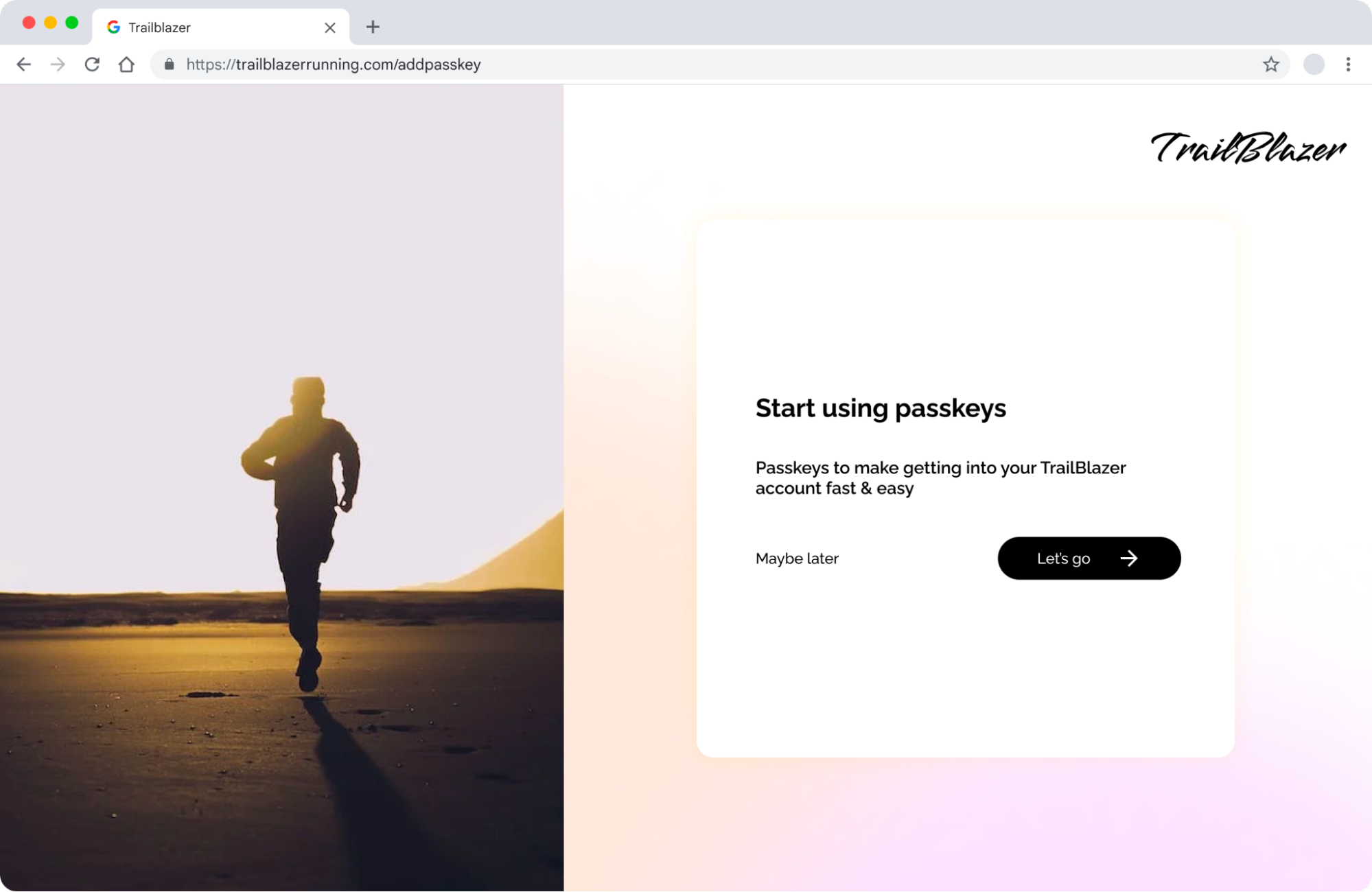
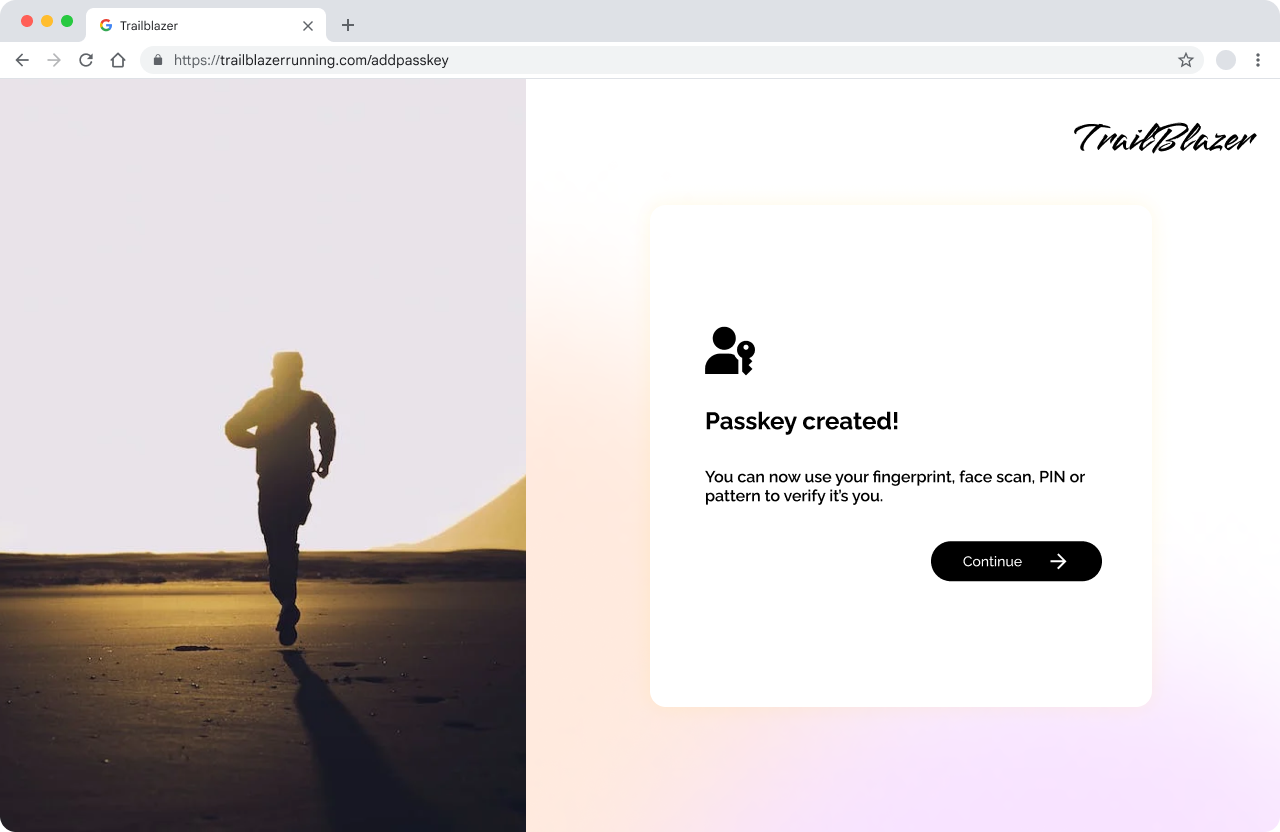
Раздел «Безопасность» в настройках аккаунта
Интеграция параметров паролей в настройки безопасности учётной записи пользователя логична и соответствует контексту. Это позволяет пользователям легко управлять своими паролями и обновлять их в рамках общей конфигурации безопасности. Кроме того, это может быть отличным поводом запросить у пользователя данные для восстановления доступа к его учётной записи, например, номер телефона или адрес электронной почты.
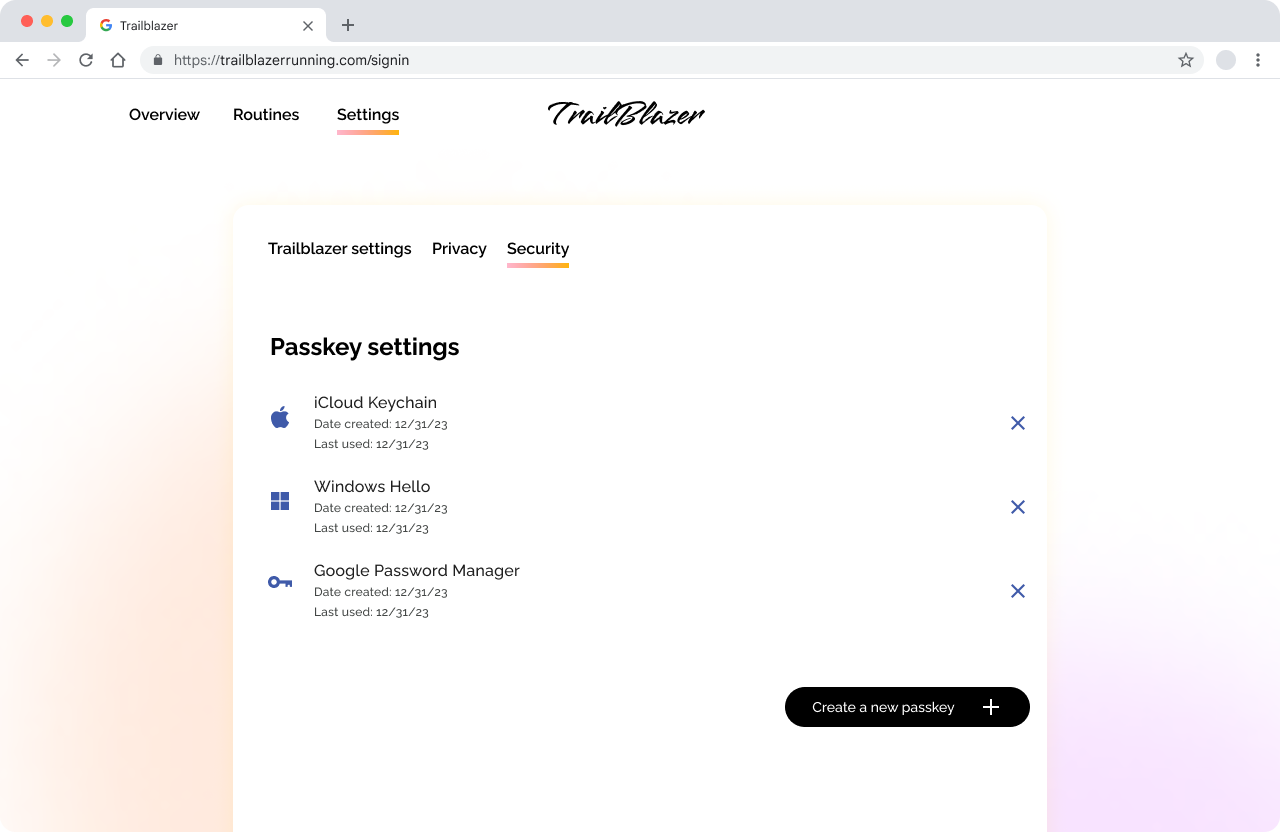
Восстановление
Восстановление учетной записи — еще одна прекрасная возможность побудить пользователя создать ключ доступа.
Восстановление никогда не бывает простым процессом, и в такие моменты безопасность учётной записи, вероятно, оказывается на первом месте. После того, как пользователь снова войдет в систему, вы можете помочь ему настроиться на успех, создав пароль для последующих входов.
Это создает условия для повышения безопасности и позволяет пользователю успешно и эффективно взаимодействовать друг с другом в будущем.
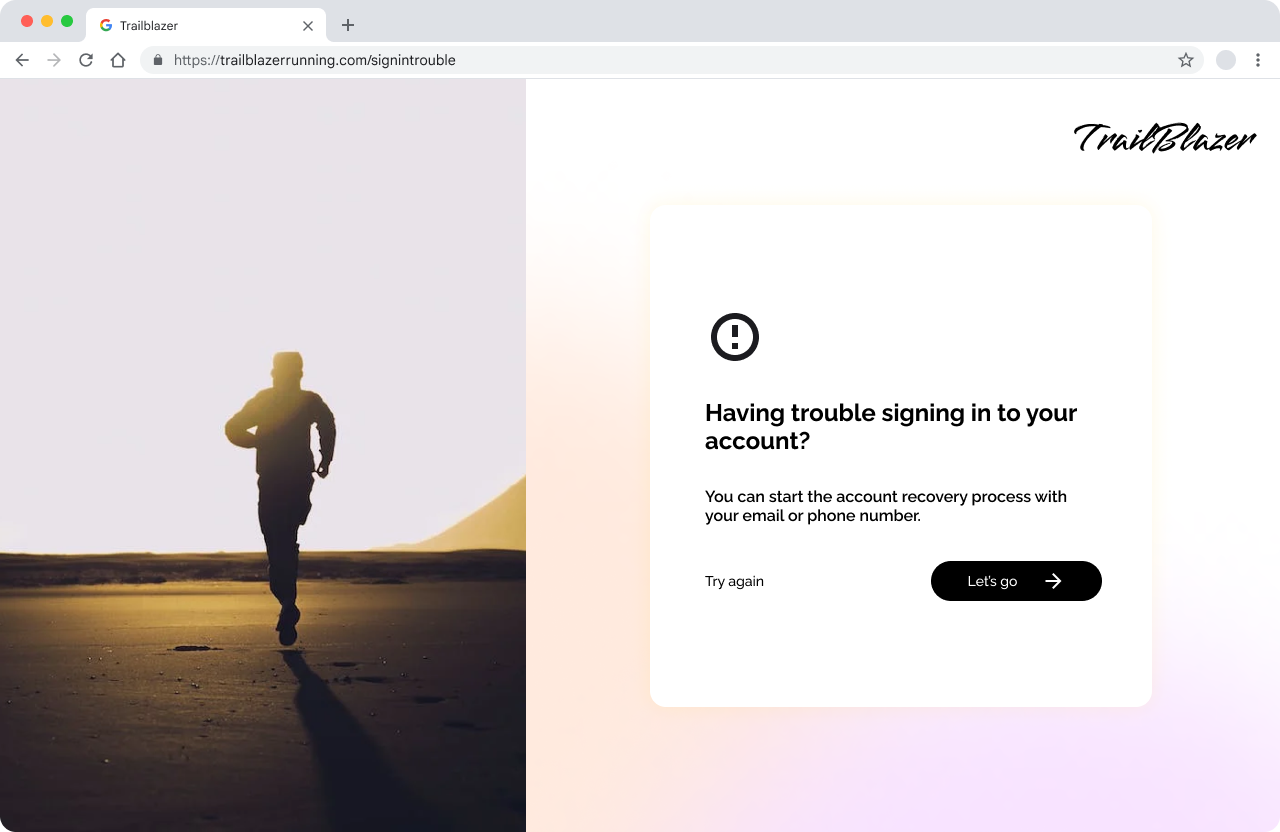
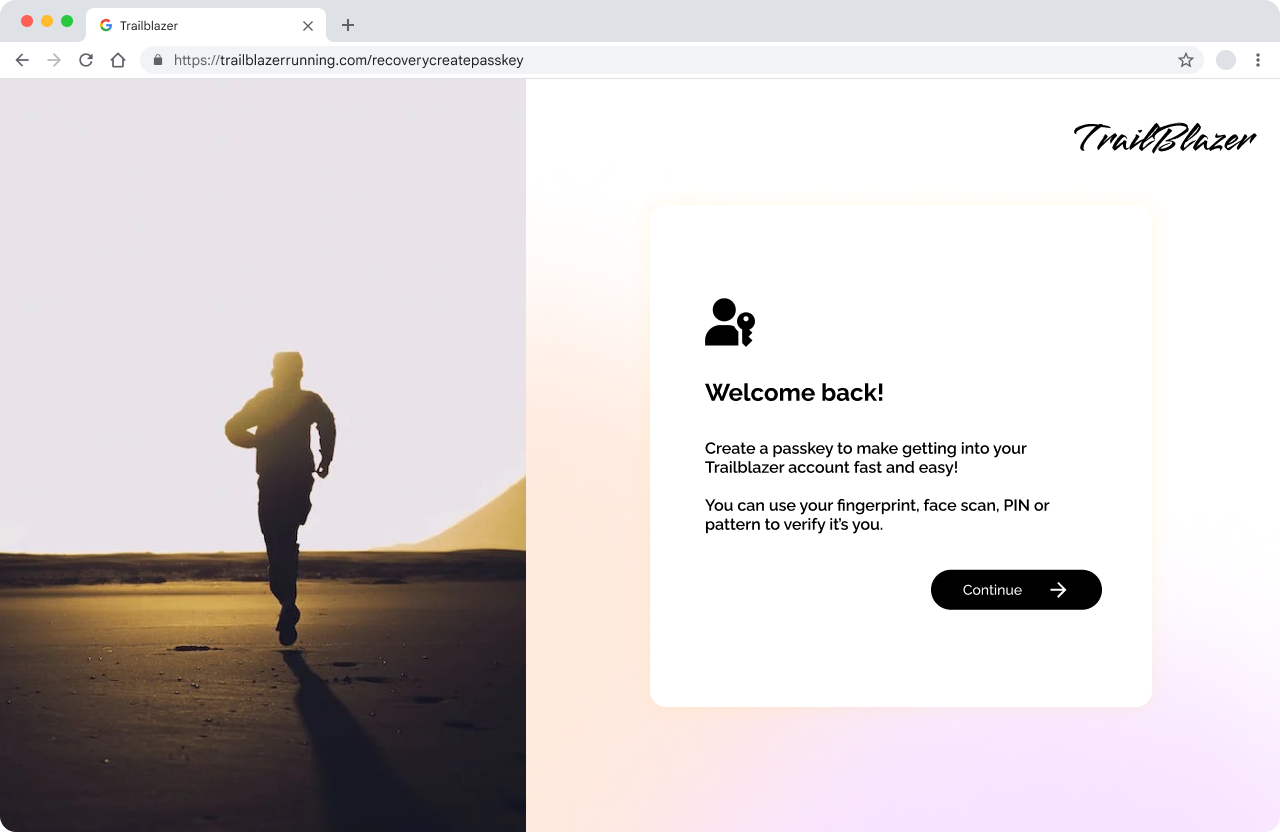
Повторная авторизация
Иногда пользователю необходимо повторно войти в систему или пройти проверку, прежде чем он сможет выполнять конфиденциальные действия, такие как отправка денег или редактирование личной информации. После того, как пользователь успешно подтвердил свою личность, это может стать идеальной возможностью побудить его создать пароль.
Эта возможность использует возросшую осведомлённость пользователя о безопасности, а также обещает более удобный процесс повторной аутентификации при последующих взаимодействиях. Проактивный подход повышает общую безопасность учётной записи и делает её более удобной для пользователя.
Отмена создания ключа доступа
Если создание ключа доступа не удалось, четко информируйте пользователя и рассмотрите возможность внедрения функции, позволяющей получать обратную связь от пользователей для выявления потенциальных проблем (это может быть сделано через продукт, по электронной почте или другим способом).
Кроме того, предоставьте пользователю простой способ повторить попытку создания ключа или вернуться к нему и создать новый ключ в будущем, например, через настройки безопасности. Такой подход гарантирует, что даже если пользователь намеренно или непреднамеренно отменил создание ключа, у него будет возможность повторить попытку.
Создание новых учетных записей с ключами доступа
При создании новой учётной записи с паролем может быть полезно перенаправить пользователя на специальную страницу, где он сможет ввести как отображаемое имя, так и уникальное имя пользователя. Специальная страница поможет устранить отвлекающие факторы и сосредоточиться на главной цели. Затем приступайте к созданию пароля.
Если пользователь создаёт учётную запись с паролем, важно настроить способ восстановления. Это может быть номер телефона, электронная почта, вход через социальную сеть, например, «Войти через Google», или другой удобный для вас вариант. Оптимальный вариант может зависеть от демографических характеристик и предпочтений вашей пользовательской базы. В зависимости от требований безопасности, предъявляемых к вашему приложению, вы также можете включить подтверждение личности при создании новой учётной записи.
Этот метод резервного копирования позволит восстановить учётную запись в случае потери доступа к ключу доступа или входа в систему с устройства, на котором ключи доступа ещё недоступны. Это гарантирует пользователям постоянный доступ к своим учётным записям.
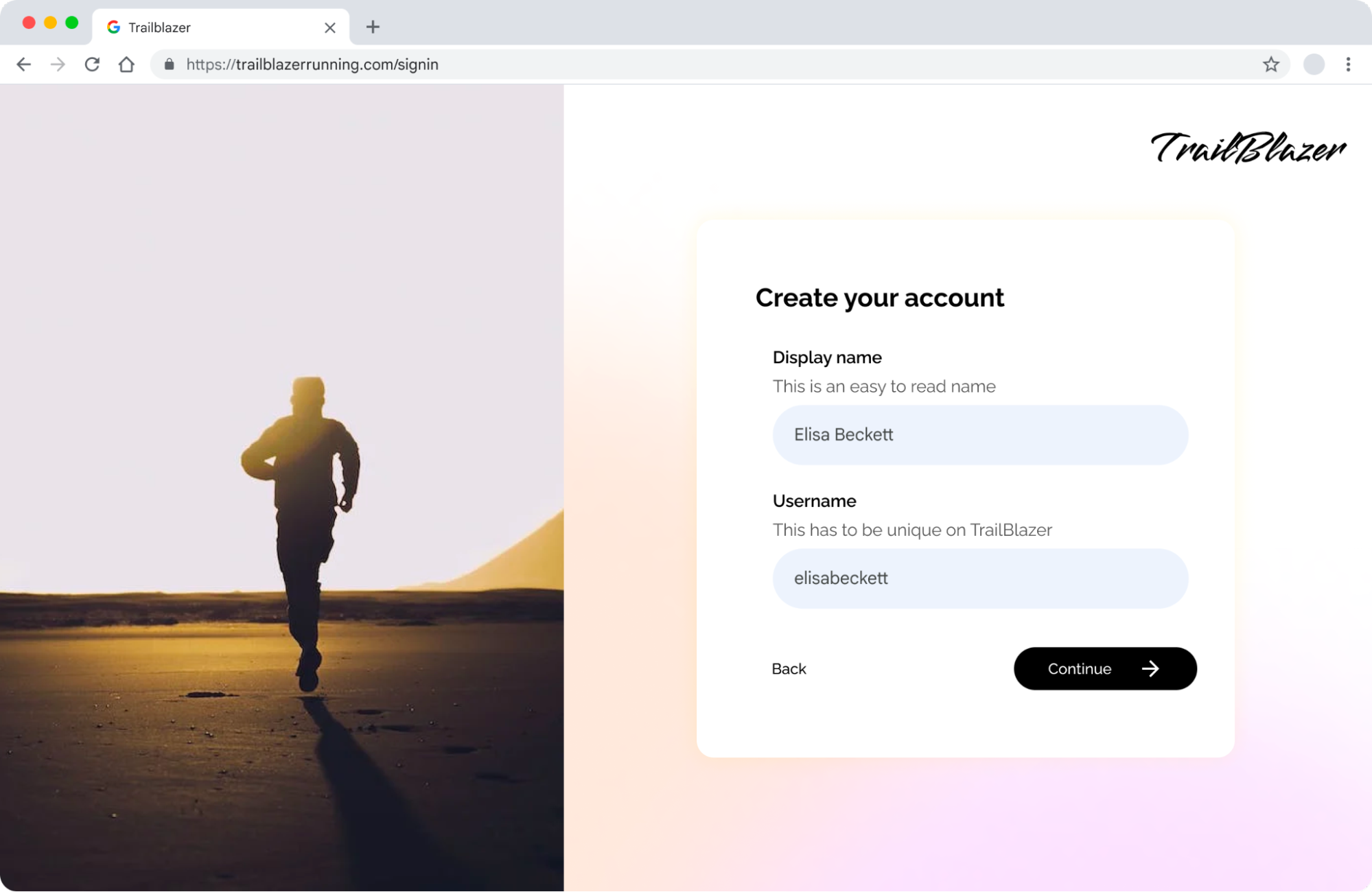
Вход с помощью паролей
Пароли предлагают гибкие варианты входа: введите своё имя пользователя или выберите из списка паролей для вашего домена. Для быстрого и безошибочного доступа попробуйте использовать функцию WebAuthn, которая отображает список паролей для определённого домена — она отображает пароли напрямую, сокращая время и необходимость ввода.
Разработка страницы входа
При проектировании эффективной страницы входа особое внимание следует уделять скорости, удобству пользователя и простоте понимания.
Может быть полезно использовать функцию автозаполнения в современных веб-браузерах, чтобы предоставить пользователям ключи доступа, или обеспечить глубокую интеграцию с API диспетчера учетных данных, чтобы ключ доступа предлагался как можно раньше в процессе входа.
Предложение нескольких вариантов входа, таких как поля имени пользователя и пароля, а также различных социальных сетей, может обеспечить вашим пользователям гибкость, но также может быть сложным. Расставьте приоритеты и предложите наиболее полезные для вашей пользовательской базы. Имейте в виду, что, хотя пароли сейчас используются реже, они повышают безопасность и удобство использования, и всё больше пользователей используют их с каждым днём. Внедрение паролей сегодня — это путь к успеху в будущем.
Если вы интегрируете отдельную кнопку для ключей доступа, убедитесь, что она соответствует эстетике и идентичности вашего устройства.
Управление ключами доступа
Использование слова «Создать»
Слово «создать» лучше описывает процесс создания нового уникального ключа доступа. В отличие от пароля, у учётной записи может быть несколько ключей доступа, которые можно использовать для входа. Поэтому ключ доступа обычно не меняется, как пароль, а создаётся и добавляется в список доступных ключей доступа. Пользователь может удалить их по мере необходимости.
Созданный пароль — это уникальный идентификатор, который пользователи могут использовать для лёгкого и безопасного входа в систему. Это не то же самое, что предоставить приложению или сервису копию своего пароля для хранения и сопоставления.
Упростите пользователям поиск паролей в вашем сервисе.
Чётко укажите источник каждого ключа доступа (в данном контексте это иногда называется «происхождением»), будь то Google Password Manager, iCloud Keychain, Windows Hello или сторонний менеджер паролей, поддерживающий ключи доступа. Сообщите эту информацию пользователям, чтобы они могли определить, какие ключи доступа указаны в пользовательском интерфейсе.
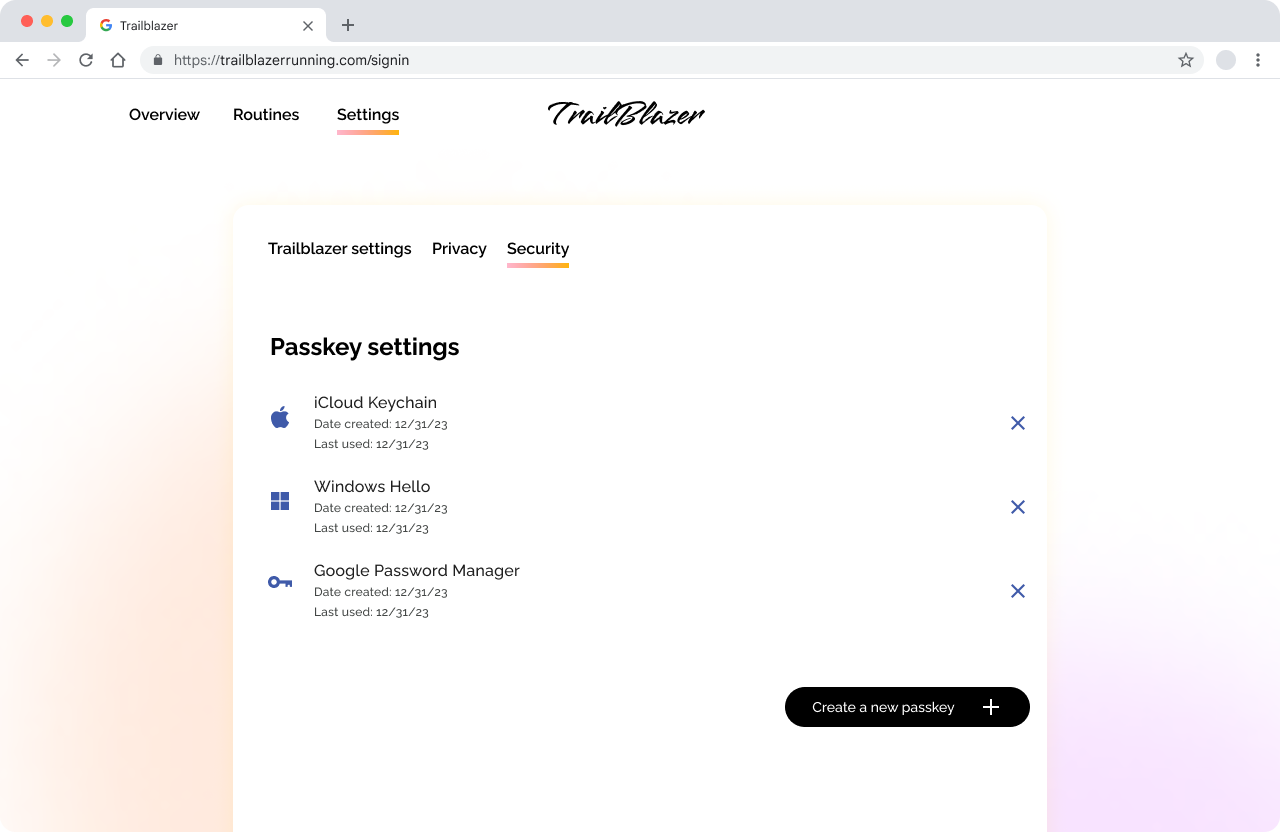
Добавьте номер к дополнительным паролям в той же экосистеме
Если пользователь создает более одного ключа доступа на устройствах из одной экосистемы, добавьте цифры к дополнительным ключам доступа, чтобы пользователь мог их различать.
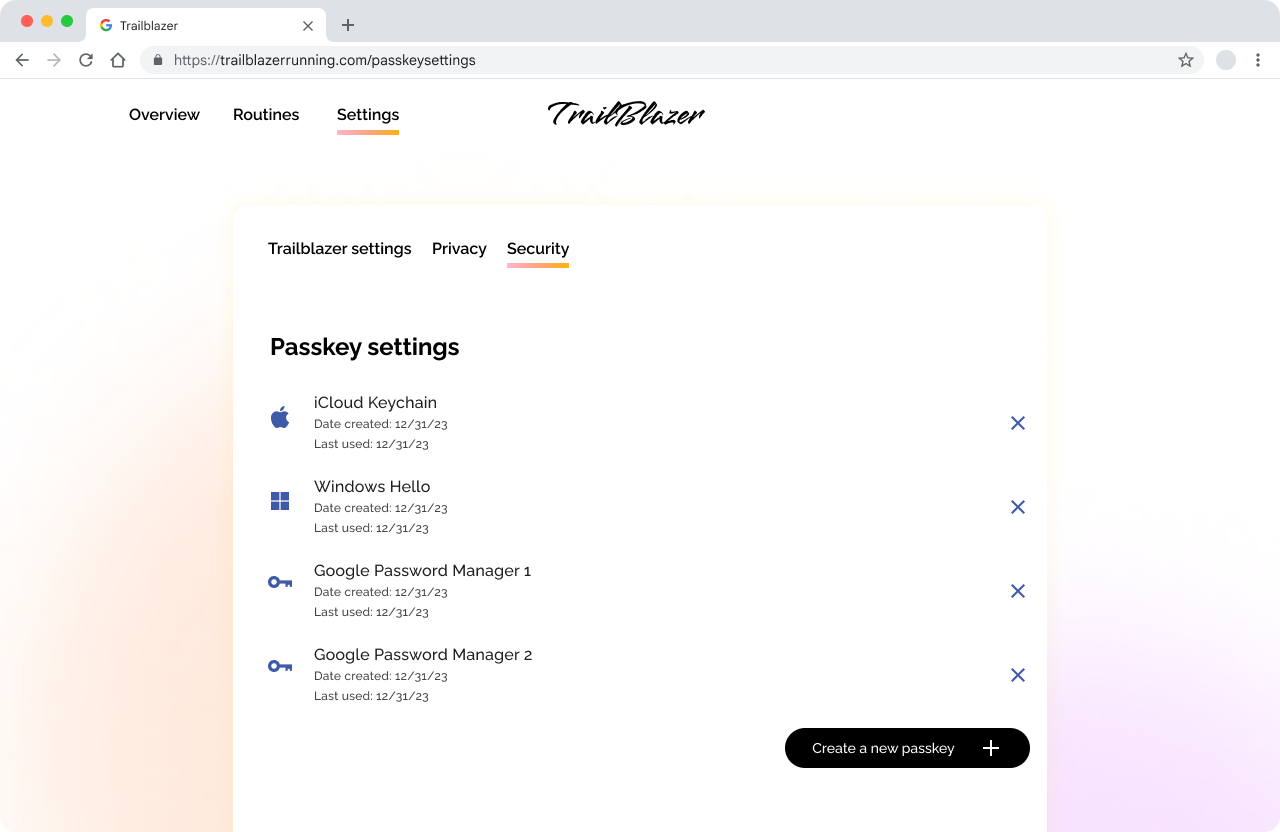
Используйте термин «удалить» при удалении ключа доступа.
Если пользователь захочет удалить ключ доступа, который он использовал на вашем сайте, вы можете удалить открытый ключ с сервера, но закрытый ключ не будет удалён из менеджера учётных данных пользователя или с его устройства. Хотя технически этот процесс является «отзывом», для простоты и лучшей локализации рекомендуется использовать термин «удаление» в интерфейсе управления ключами доступа.
Если у вас есть страницы поддержки управления учетными записями, добавьте на них информацию об управлении ключами доступа и включите ссылки на страницы управления ключами доступа на разных платформах, таких как Chrome и iOS .
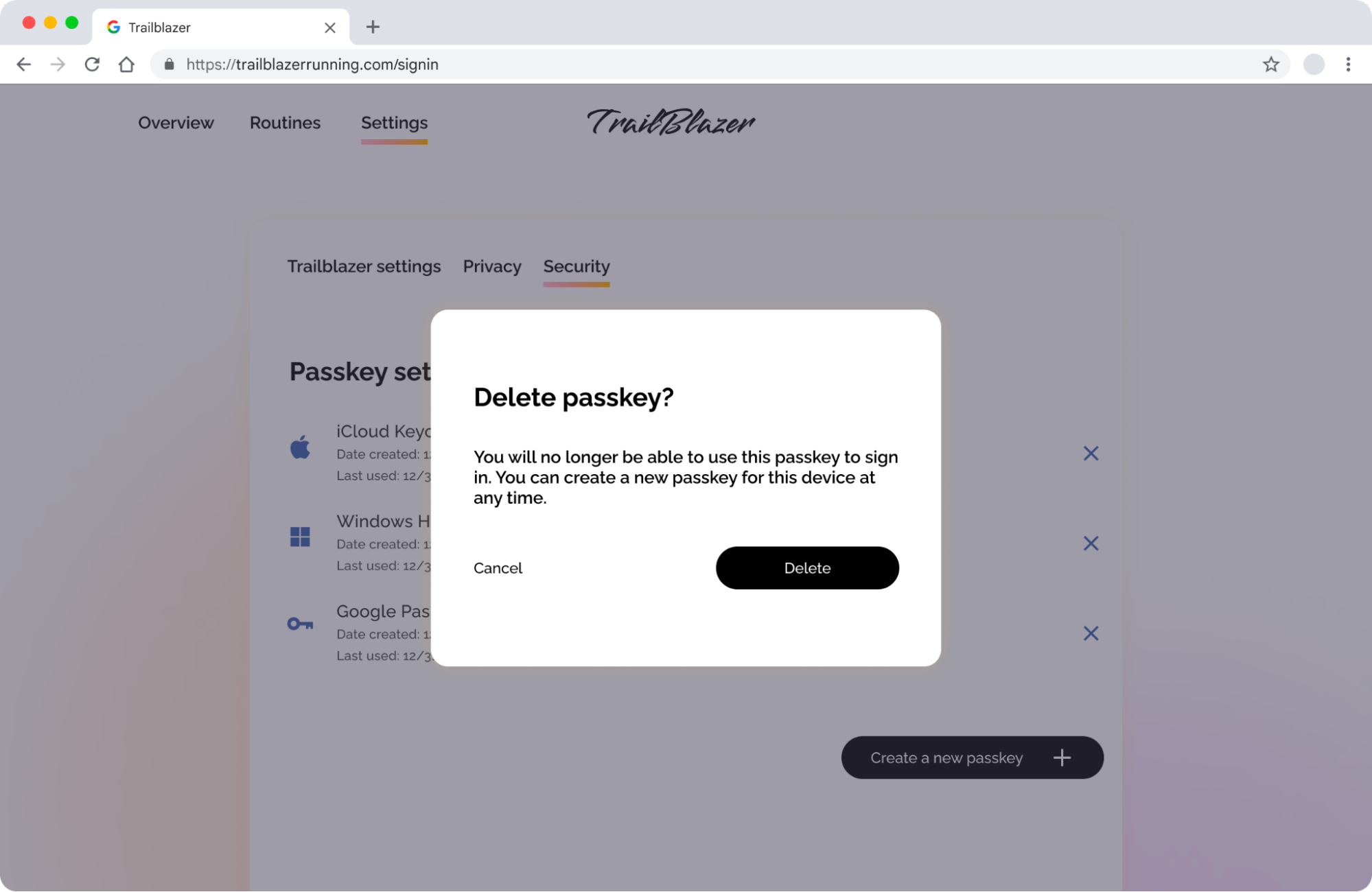
Имейте запасной вариант по электронной почте или телефону
Если у вас есть резервный адрес электронной почты или номер телефона, пользователь может восстановить свою учётную запись, если удалит все свои пароли. Вы можете отправить ему ссылку для входа или код для восстановления учётной записи. Вы также можете предложить пользователям настроить вход через социальную сеть, например, «Войти через Google».
Управление несколькими ключами доступа
В отличие от традиционных паролей, пользователь может создать несколько ключей доступа на разных устройствах для одной учётной записи. Если вам не удаётся найти ключ доступа пользователя на определённом устройстве, и пользователь использует резервный метод входа, даже если он уже создал его ранее, попробуйте предложить пользователю создать новый. Это действие либо обновит информацию в диспетчере учётных данных, либо установит новый ключ доступа на текущем устройстве.
Руководство по пользовательскому опыту FIDO
Дополнительные примеры и подробные схемы пути пользователя см. в руководстве FIDO UX по паролям и входам .
